steam账号被盗了怎么办呢?早上一觉醒来发现自己的steam账号无法登入,并且密码错误,最后发现steam账号被盗了,那么应该如何找回呢?不用急下面由我带给大家steam账号被盗怎么找回的方法。

steam账号被盗找回教程
第一步:点击登入页面下的“我无法登录”,然后会弹出一个新的网页界面;详情参考下图。
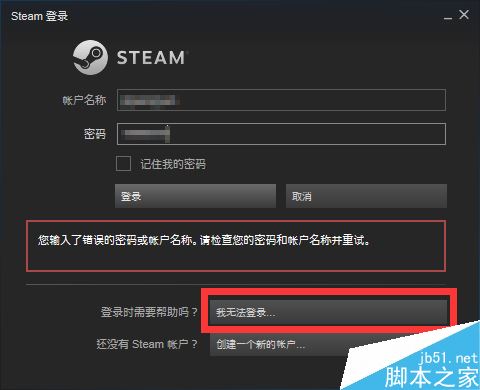
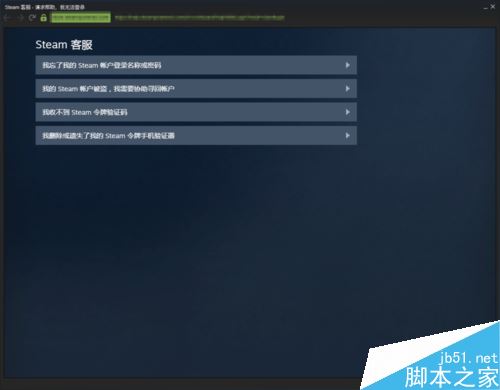
第二步:我们点击”我忘了我的 Steam 帐户登录名称或密码“,然后会弹出另外一个新的网页界面,这个时候会提示你”输入您的帐户名称、电子邮件地址或手机号码“,这句话的意思是输入你之前注册的用户名、电子邮件、或者手机号码;详情参考下图。
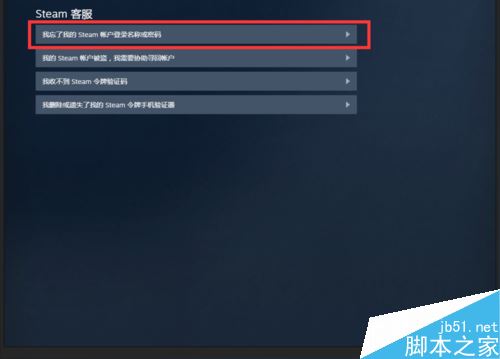
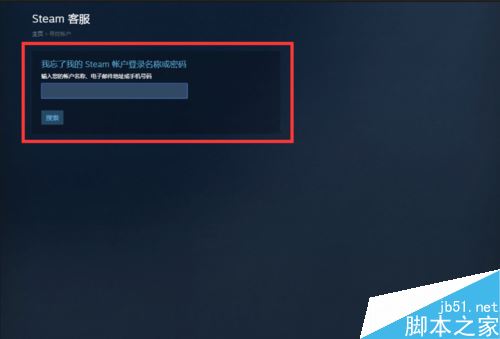
第三步:这个时候我们输入自己当时注册的信息(用户名、电子邮件、或者手机号码),我输入的是,之前以自己邮箱格式注册的账号,然后点击页面上的"搜索”;详情参考下图。
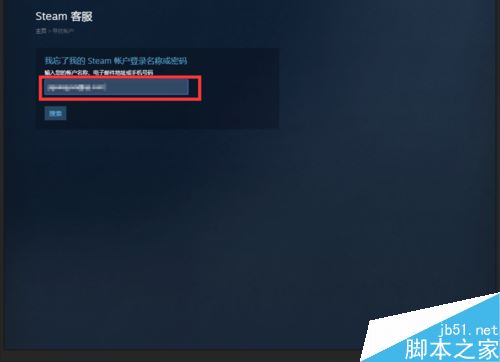
第四步:这个时候系统会提示“我们发现关联帐户 XXXX”也就是你的邮箱,这个时候我们点击下方的,“通过电子邮件发送帐户恢复码至XXXXX”;详情参考下图。
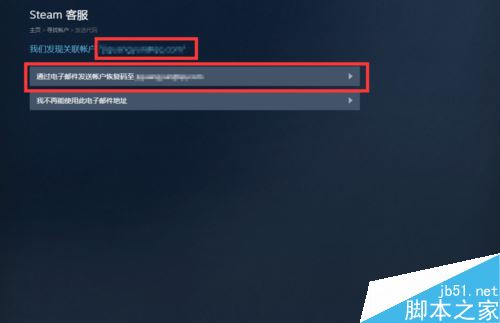
第五步:这个时候他就会提示你“验证代码已发送至 XXXXX”输入您收到的帐户验证码,这个时候就该输入我们所需要的验证码了;详情参考下图。
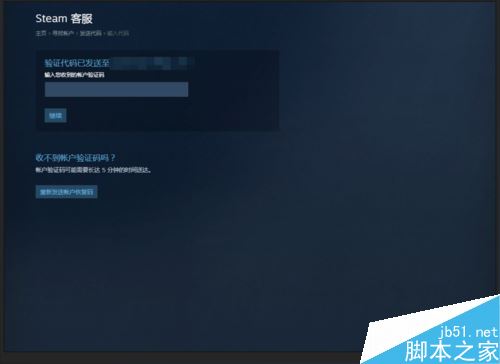
第六步:验证码在哪看?这个时候你之前输入的邮箱会出现一封新的英文邮件,打开后会显示所需要的验证码;详情参考下图。
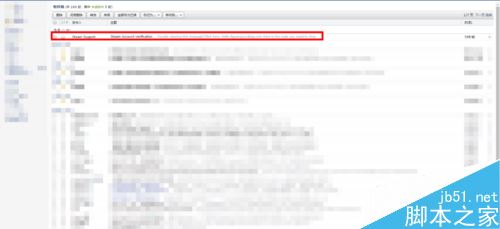
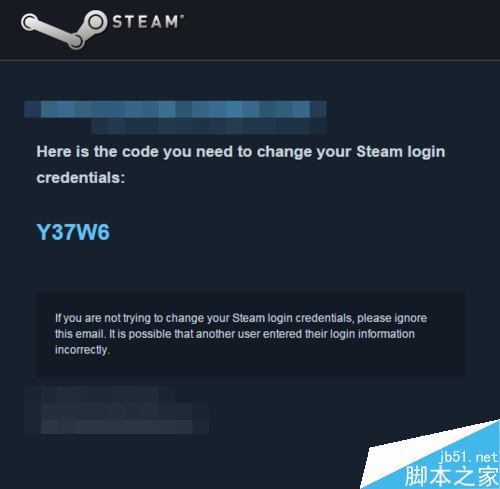
第七步:我们输入完之前的验证码后,我们点击“继续”,这个时候就会跳转至另外一个界面,然后我们再次点击“更改我的密码”;详情参考下图。
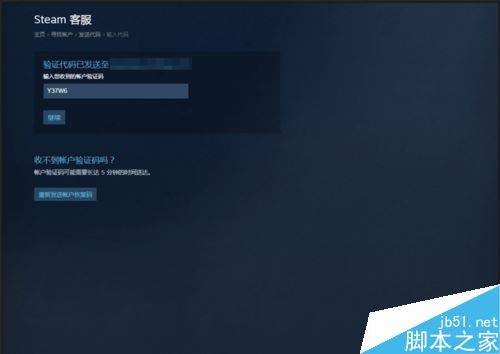
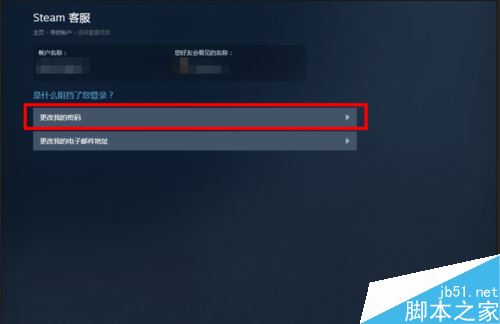
第八步:这个时候会跳转至更改密码界面,我们输入新的密码后,点击“更改密码”,这个时候就会提示你“您的密码已成功更改”;这样就吧已经被盗的账号找回来了,详情参考下图。
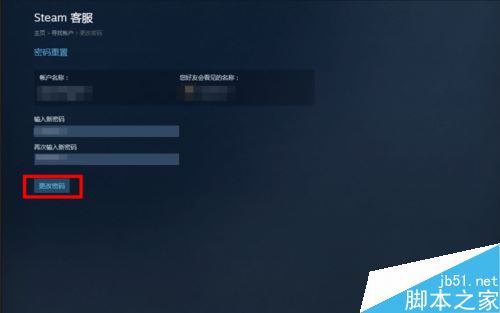
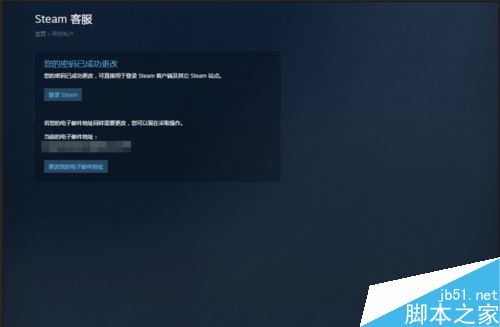
第九步:修改密码后,我们重新登入steam就可以正常游戏了。
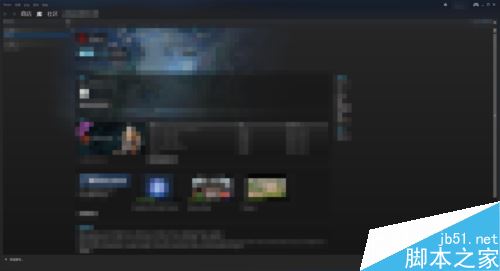
相关阅读:
Steam怎么加好友 Steam添加好友方法
Steam怎么购买游戏 Steam游戏购买安装教程
steam错误并提示无法连接至steam网络怎么解决?
以上就是本篇文章的全部内容了,希望对各位有所帮助。如果大家还有其他方面的问题,可以留言交流,请持续关注武林网!
新闻热点
疑难解答